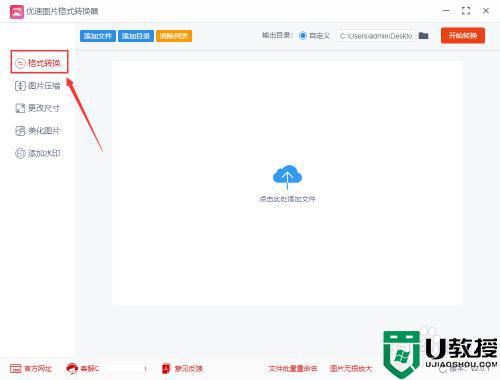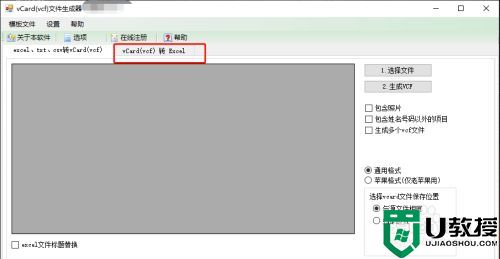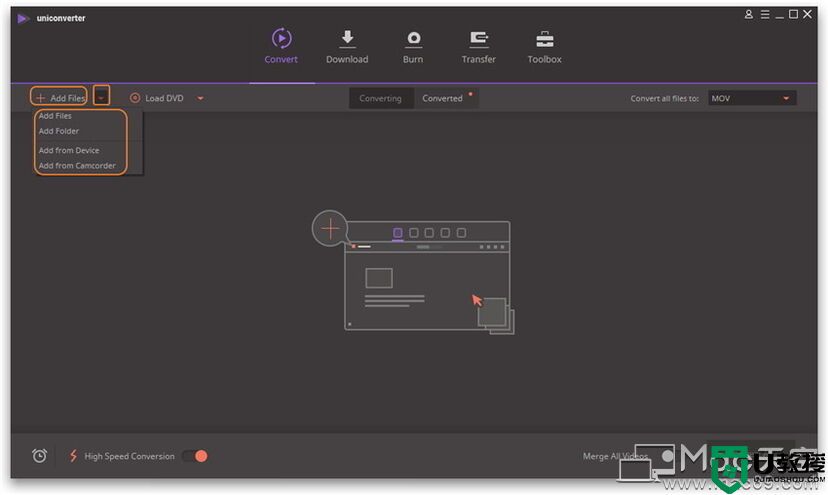heic格式转化jpg如何操作 heic文件怎么转换成jpg
heic格式转化jpg如何操作?
方法一、
1.我们可以使用Windows自带的图片查看器,不过该功能并不是专业的转换工具,不能支持所有的heic文件转换哦;
2.首先我们对heic文件用鼠标右键打开“编辑”功能;
3.在左上角文件中,点击“另存为”按钮;
4.系统会如图跳转出该页面,在“保存类型”选项中,选择我们要转换的jpg,再保存到桌面,heic文件就转换好了。
方法二、
1.我们也可以使用第三方转换工具,小编这里推荐优速图片格式转换器;
优速图片格式转换器是一款很简单方便的图片格式转换工具,他操作页面极为明了直接,所有的功能选项都可以直接在界面中找到,而且除了转换图片格式以外该软件还可以支持用户进行图片的无损放大以及尺寸修改、水印添加等等常用功能,有需要的小伙伴赶紧前来下载优速图片格式转换器吧。
2.将工具软件“优速图片格式转换器”下载并安装到电脑上,打开之后点击左侧功能列表里的“格式转换”功能,这里支持多种图片格式的相互转换;
3.先点击左上角“添加文件”按钮,将需要转换格式的heic图片添加到软件中;然后设置转换后的图片格式,在格式右边下拉框中选择“jpg”;
4.先设置输出目录,用来保存转换后的图片;之后点击右边的红色按钮启动格式转换,当所有heic图片格式转换完成后,软件会自动打开输出文件夹,所有转换成的jpg图片就保存在这里;
5.我们从上面的案例结果可以看到,软件整个的将多张heic图片文件转成了jpg格式。
以上就是小编为大家带来的heic格式转化jpg的方法了,希望能帮助到大家。